Sidecarとクリスタでお安く使う方法について説明します。
以下はiPadの画面です。Sidecarを使って表示しています。画面の描画も、Apple Pencilのレスポンスも良好です。
Sidecarでクリスタをお安く使う
iPadでクリスタを使いたい!半年無料とはいえ、そのあと7,800円/年も払いたくありません。
もしパソコン版なら23,000円ですが、そんなお金を払わなくても月々500円。50ヶ月合計25,000円支払えば、製品版のライセンスをもらうことができます。
Macで液タブを使うには、iPad + Duet Proか液タブを購入する必要がありました。
Duet Displayだと初期費用1200円 + 年額2400円のDuet Proモードを使うため、微妙でした。
液タブだとGAOMON PD1560さん33,999円が安くて高性能なのでオススメですが、購入するのにお金がかかります。
余談:無料のMediBangPaintもオススメ
クリスタは、シェアが多く本も多いですが、無料のMediBangPaintである通称メディバンも人気です。
ベストセラーの漫画家である「あんじゅ先生」が使っています。
実績も十分のアプリケーションです。
無料にこだわるならMediBangPaintも検討してください。
全OSに無料で対応しています。
本題:Sidecarとクリスタをお安く使う
月々500円(最高50回までの支払い)で使える本格的なアプリケーションのためオススメです。
Sidecarの使い方
基本的な使い方は、『Sidecarを使用してMac mini 2018のモニターとしてiPadを使う方法』に記載しました。
今回は、クリスタとSidecarを使う固有のオススメ設定について記載ます。
そのまま使うとメインディスプレイがiPad以外になり非常に使いにくいです。
iPadをメインモニターにすることでクリスタの使い勝手が大幅に良くなります。
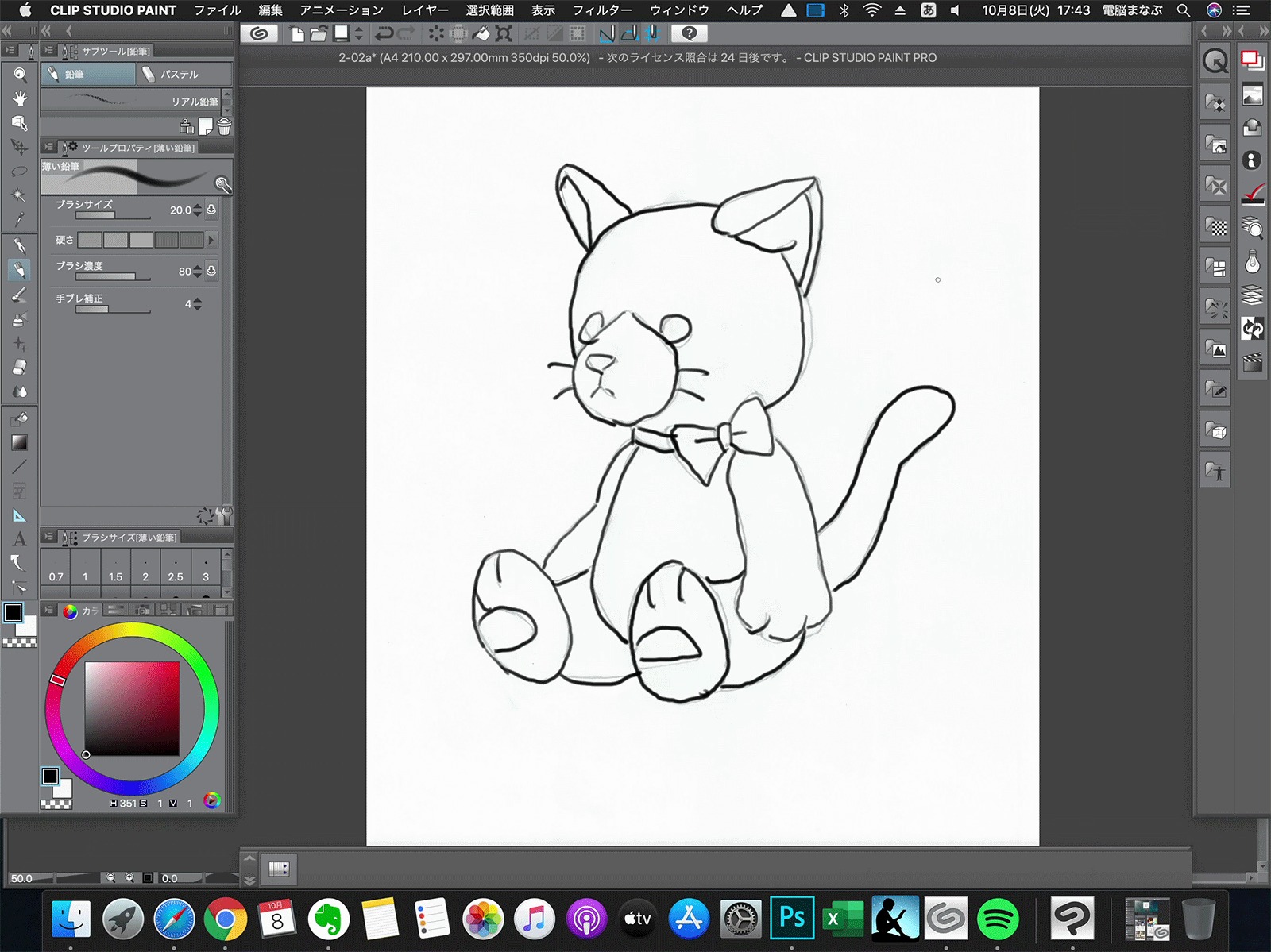
詳しくは、『Mac mini 2018 メインモニターを変更する』を参照ください。
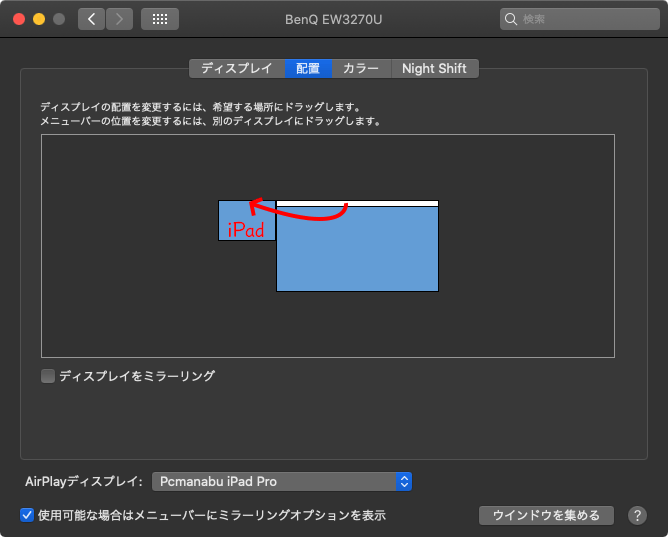
まとめ:Sidecarとクリスタは相性がいい
元が取れると思ったら、iPad版のクリスタを使えば良いと思いますが、やっぱりお高いです。
節約したいなら、500円/月のパソコン版クリスタで使い方を習得しましょう。



